Инвертирование светлой и темной окраски
Выберите команду
Invert
(Инвертировать), чтобы слой или фон стали выглядеть словно негатив. С помощью этой команды можно также превратить негатив в позитив, но с точки зрения фотографов это не самый удачный способ. Значения яркости и/или цвета каждого пиксела будут замещены противоположными.
Выберите слой, после этого выполните команду
Image
>
Adjustments
>
Invert
(Изображение > Корректировки > Инвертировать) или же нажмите комбинацию клавиш
Ctrl+I - см.
рис. 9.15, 9.16.
Чтобы выполнить инвертирование нижележащих слоев при помощи корректирующего слоя, из всплывающего меню, которое вызывается щелчком по кнопке
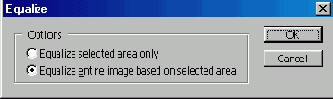
Рис. 9.12.
Диалоговое окно
Equalize

Рис. 9.13.
Исходное изображение

Рис. 9.14.
Результат применения команды
Equalize
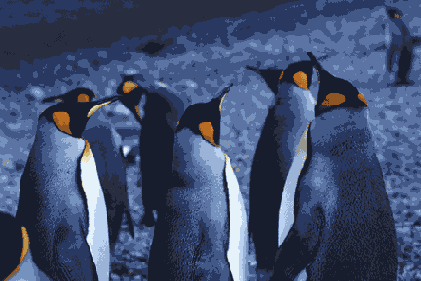
Рис. 9.15.
Исходное изображение

Рис. 9.16
Инвертированное изображение

Рис. 9.17.
Исходное изображение
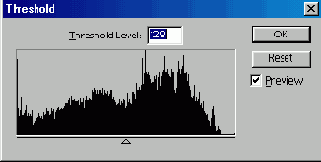
Рис. 9.18.
Выбор порогового значения

Рис. 9.19.
Результат применения команды
Threshold
Create new fill or adjustment layer
(Создать новый слой заливки или корректирующий слой), расположенной внизу палитры
Layers
(Слои), выберите команду
Invert
(Инвертировать).
